
2021-12-14点击量:89
有同学问在word中的表格是否可以将表格删除掉,但保留表格中的文字呢?可以的,老师带你学习word删除表格保留文字技巧。打开一个含有表格的示例文档,通过点击表格左上角的控制按钮(图中红色箭头所指),全选表格,再点击软件顶端的“布局”或“表格工具”选项卡(图中蓝色箭头所指)。点击“数据”选项组(图中红框)中的“转换为文本”(图中红色箭头所指)。在弹出的对话框中,点击选择“其他字符”(图中红色箭头所指),并在其后面的输入框(图中红框)内输入一个空格或者其他什么符号,再点击“确定”(图中蓝色箭头所指)。回到文档,可见表格已被删除,但表格内的文字保留下来了。频道或添加老师微信:15033336050...

2021-12-14点击量:209
有同学们问老师在word里的表格如何根据内容自动调整为最适合列宽?下面老师整理了一个技巧供同学们参考学习。选中表格后点击表格工具——布局(有的Office软件没有这个)——自动调整——根据内容自动调整表格。本文由培训无忧网唐山现代电脑设计培训学校课程顾问老师整理发布,更多办公软件课程信息可关注培训无忧网办公软件培训频道或添加老师微信:15033336050...

2021-12-14点击量:149
Word文档高手常用的20个快捷键Ctrl+N新建一Word文档Ctrl+1设置一倍行距Ctrl+2两倍行距Ctrl+51.5倍行距Ctrl+E居中对齐Ctrl+L左对齐Ctrl+R右对齐Ctrl+Shift+J分散对齐Ctrl+Alt+1标题1Ctrl+Alt+2标题2Ctrl+Alt+3标题3Ctrl+]放大字体Ctrl+[缩小字体Ctrl+Shift+F9删除超链接F4重复上一次操作,设置格式和公式很有用F12另存为对话框Shift+F3转换英文大小写Shift+Alt+↑表格上移一行,段落上移Alt+左键拖动可矩形选取上下文字Alt+Tab切换窗口本文由培训无忧网唐山现代电脑设计培训学校课程顾问老师整理发布,希望能够对想参加办公软件培训的学生有所帮助。更多课程信息可关注培训无忧网办公软件培训或添加老师微信:15033336050...

2021-12-13点击量:225
新装了Office,在Word里打空格显示成了一个小点,如下图红框处:这是因为设置了空格显示标记为“...”,取消就可以了:打开菜单栏依次选择【文件】【选项】【显示】,取消勾选【空格】和【显示所有格式标记】,并【确定】即可。还可以在此根据自己的需求选择显示或隐藏制表符、段落标记等。频道或添加老师微信:15033336050...

2021-12-13点击量:220
有时候,我们在做电子调查报告或者填写一些资料表,会遇到一些word文档中有小方框【□】,需要在里面打钩【√】,说实在的,碰到的时候还真有些烦,我想很多人都有这样的感触吧。今天,老师把以前试过的几种方法都介绍给大家,希望能够帮到学员们!方法1、直接插入符号1、将光标定位于需要打钩的地方,选择【插入】→【符号】→【其他符号】2、在弹出的符号栏里,字体一定要改成【Windings2】3、然后在符号栏便可以找到现成的打钩样式,点击插入,再关闭即可。提示:如果需要打叉,旁边也有现成的样式4、后面就直接复制该样式,黏贴到那些需要打钩的方框上即可方法2、字母R变符号1、把光标定位于需要打钩的地方,输入大写字母R。选中字母R,鼠标右键,在菜单栏中选择字体2、在西文字体栏目中,将字体改为【Windings2】,点击下方确定按钮3、这时,R就变成了我们需要的打钩样式了方法三、在符号外边加边框的方法1、我们先在文档中插入对号2、然后,我们选择开始,在字体和段落中都有为文字添加边框的选项,点击图示字符边框选项,即可为对号加上边框。方法四、设置带圈字符除此以外,我们还可以设置带圈字符,选择开始--字体--带圈字符(版本不同可能显示有所不同,大家自己找一下)。在带圈字符中选择对号和正方框,点击确定即可!方法五、用输入法自带的字符1、把QQ拼音输入法或者搜狗输入法切换到中文状态下按字母i键,弹出如图所示,选择特殊符号;2、之后弹出如图所示,再次选择特殊符号,找到打勾符号,点击即可。频道或添加老师微信:15033336050...

2021-12-13点击量:251
在工作中有时需要在一个word文件中插入另一个word文件的内容,或许有人说可以将另一个word的内容复制粘贴到主word文件中,这个方法在于另一个word文件内容不时可行,不过当另一个word文件内容很多时直接复制粘贴就很不方便了;另一种方法就是直接将另一个word文件插入到主word文件中,当作主word文件的复件,另一个word文件在主word文件中可方便打开,又利于文档内容的管理,那该怎么插入呢,老师带领大家看下文;打开主word文档(本文以WPS为例),依次点击菜单项插入--对象,如图箭头所示;在对象对话框中,点击由文件创建页签;点击浏览按钮,在文件选择框中选择要插入的主word文档的另一个word文档。选择要插入的另一个word文件后,选择显示为图标,如图,当然也可以选择链接到文件,两种方式插入的结果不同,若选择了链接到文件,在主word文档中只是插入另一个word文档的目录链接,如果这个主word文档移动到其他电脑上,另一个word文档就不能打开了;插入另一个word文档后的效果如下图所示;如果是将另一个word文件拖入主word中,在主word文档中显示另一个word文件中的内容,内容有点乱,不建议这么做。频道或添加老师微信:15033336050...

2021-12-13点击量:214
有时候我们看到别人的PPT做的很炫很酷,音乐也好听,就想把一些图片和音乐保存为素材,那该如何把包含在PPT文件中的音乐和图片导出来呢?经过测试PowerPoint2003可把PPT另存为网页格式,PowerPoint2007以上可以把文件改为文件名.zip,PPT文件夹里就都有了。1、找到需要的PPT2、PPT格式更改zip3、解压zip4、打开解压后的zip文件夹找到名为PPT文件5、找到名为media文件,需要的图片和音乐就在这个media里面频道或添加老师微信:15033336050...
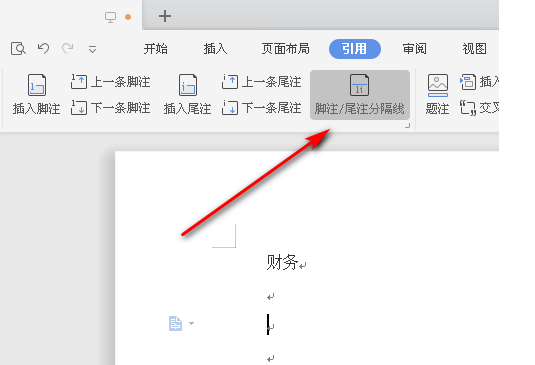
2021-12-13点击量:255
脚注在文档注释中非常重要,但并不是每个人都会使用脚注,尤其是脚注格式的设置,下面与大家分享一下如何更改脚注格式。1、更改脚注编号格式若想更改脚注的编号格式,可以将光标定位在脚注的地方,然后右击选择【便签选项】打开脚注和尾注的界面,随后在【编号格式】中选择带圈格式,点击应用即可。PS:编号格式的更改还可以通过点击引用——脚注——下拉选项即可。若是带圈字符超过11小于等于20的,就需要利用代码输入,比如要插入11,我们要点击脚注和位置的界面,选择符号,然后在代码中输入246a,并按快捷键Alt+X切换一下,随后复制到自定义标记即可。2、每页重新编号若想每页的脚注的编号都是从1开始,可以在进入脚注和尾注界面中将相应的编号方式更改为【每页重新开始】,然后点击确定即可。3、脚注不设置编号有时候,我们需要脚注内容,但不需要脚注的编号,比如论文标题处等,该如何设置呢?将光标定在需要添加的脚注的位置,随后点击引用——脚注——格式——符号,选中第一个空白单元格,然后点击插入即可。本文由培训无忧网唐山现代电脑设计培训学校课程顾问老师整理发布,希望能够对想参加办公软件培训的学生有所帮助。更多课程信息可关注培训无忧网办公软件培训或添加老师微信:15033336050...

2021-12-13点击量:176
熟练掌握Excel函数公式能够在处理数据时,更加的快速、高效的完成工作。今天老师给同学们分享几个简单常用的Excel公式。1、Excel排名计算:=RANK(E2,E:E),能够快速的帮助你计算出该区域中排名顺序。2、获取最大值:=MAX(E2:E8),获取该区域中最大的一个值。3、获取最小值:=MIN(E2:E8),获取该区域中最小的一个值。4、百位取整:=ROUND(A2,-2),有时候数值过大,我们希望将数据简化,取整到百位。后面的“-2”是取整两位,大家可以自行更改。5、四舍五入:=ROUND(A2,0),=ROUND(数值或数值单元格,要保留的位数)。这里指的是四舍五入不保留小数。6、取绝对值:=ABS(A2),取绝对值,将负数变成正数。7、条件统计:=COUNTIF(E2:E8,">250"),统计区域中,总分250分以上成绩一共几个。8、计算合同到期时间:=EDATE(A2,B2),使用公式填充后,我们再将数字格式设为“日期”,就能得到到期时间。EDATE函数可以计算与发行日处于一月中同一天的到期日的日期。9、生成随机数函数:=RANDBETWEEN(10,20),RANDBETWEEN函数可以随机生成指定范围的随机整数,这里是随机生成10~20范围随机数。本文由培训无忧网唐山现代电脑设计培训学校课程顾问老师整理发布,更多办公软件课程信息可关注培训无忧网办公软件培训频道或添加老师微信:15033336050...

2021-12-13点击量:366
需要完成大量枯燥的资料汇编工作,说起来不难,但操作起来繁琐,进度慢。需要找些快捷的方法来提高效率,就自己现在的电脑操作水平,把常用的办公软件学好,学精都是不容易的事情,office软件自认为用的还不错,可是仅仅掌握了30%左右的东西,有时甚至前面学后面忘。以下收集的是工作中常遇到的问题及解决方法。Word:重复打印多页表格标题在日常办公中,我们经常要用word制作一些具有相同标题的多张同样表格,如果在每页都制作一个相同标题,就会大大降低办公效率。首先选中表格的标题行,选择“表格”菜单下的“标题行重复”命令,这样,当你预览或打印文件时,就会发现每一页的表格都有了相同的标题。使用这个技巧的前提是表格必须是自动分页的。Word:撤消自动套用的格式在写文章时,会经常出现一些自动套用格式的现象,如自动编号、自动缩进等。如果快速撤消这些自动套用的格式呢?使用快捷键是一个较快的办法,操作如下:1、将光标定位在段落的末尾,按下快捷键Ctrl+Q,可以去除段落的附加样式;2、回车后自动套用了格式,按下快捷键Ctrl+Z,可以即时撤消套用的格式。word:快速输入中文省略号许多人都以为在word中,只能切换到英文输入法状态下才可输入省略号。如果点击键盘上的“.”键,只能输入中文标点符号中的句号而非中文的省略号。其实在中文输入法状态下只要同时按“Ctrl+Alt+.”组合键,即可快速输入省略号。Excel:批量转换全/全角在输入大量数据时,如果不小心出现了全、半角混杂的情况怎么办?有个简单的方法可以快速修改,操作如下:先将Excel中数据复制到一个word文档中,然后单击“格式一更改大小写”,在弹出的对话框中选择“半角”,再单击“确定”按钮。接着再把word文档中的数据复制到Excel后,单击“编辑―选择性粘贴”,在弹出的对话框中,选择“文本”,单击“确定”按钮,原来全、半角混杂的数据就已经都变成了半角。需要注意的是,在Excel中进行选择性粘贴时,一定要选择文本方式,否则粘贴的数据将以科学计数方法显示。本文由培训无忧网唐山现代电脑设计培训学校课程顾问老师整理发布,希望能够对想参加办公软件培训的学生有所帮助。更多课程信息可关注培训无忧网办公软件培训或添加老师微信:15033336050...

2021-12-11点击量:257
今天老师教同学们如何把PPT中图片的批量的导入与导出,仅供同学们参考学习,如果同学们有好的技巧也可以分享给大家。1、批量导入图片,每页一张或多张有同学发现如果通过插入-图片,然后所有图片都堆积到一张幻灯片上面。今天老师教同学们将每张图片分别导入到不同幻灯片页面上,可以是每页一张或多张。我们可以利用PPT插入里面的相册功能,来批量导入图片的。在导入后,我们可以对此进行调整修改,比如:照片的先后排放顺序、图片的版式,一页几张等。在WPS没有这个相册功能,但是有个“分页插入”,功能是一样的。2、批量将幻灯片导出为图片如果需要将幻灯片变成JPG、GIF、PNG等图片格式,其实非常简单。只需将其另存为,然后选择「保存类型」为JPG或GIF、PNG,最后选择「所有幻灯片」即可。在WPS中也可以这样直接导出图片,另外WPS还有个“输出图片”功能,也是可以的,不过这个部分功能需要WPS会员。频道或添加老师微信:15033336050...

2021-12-11点击量:309
在使用Excel制表过程中复制到其他EXcel去,但是粘贴过去的表格格式、行高、列宽都发生了变化,还需要手动调整一番。那复制粘贴表格怎么保留源格式不变呢?今天老师整理了Excel复制粘贴表格保留原格式不变的方法。复制表格保留格式与行高和列宽单击Excel表格左上角顶部A旁边的三角形按钮,可选中整表,然后复制,再将光标定位到目标单元格,粘贴即可。这样复制过来的表格的格式,还有行高与列宽就完全一致。Excel复制整行保留源格式上述方法是复制整个工作表内容,但如果只需复制其中一个表的话,可以先选中表格所在的整行复制,然后到目标单元格中「右键」-「选择性粘贴」-「保留源列宽」。Excel复制整行保留源格式还有一种情况是复制带有公式表格时,里面的公式会因单元格位置发生变化而显示错乱。Office软件培训老师大家可以将复制的公式转变成数值粘贴。首先可以分为三步粘贴,复制带有公式的表格以后,定位到粘贴的目标单元格,「右键」-「选择性粘贴」选择「列宽」确定。然后再次「右键」-「选择性粘贴」选择「数值」确定。最后再选择「格式」。这样粘贴的表格,既保留了格式,又保留了列宽,而且还将公式转换成了数值。Excel复制表格主题和颜色有时候复制表格,表格的颜色却发生了变化。这是什么情况?这是因为该表格使用的主题样式和颜色,没有被复制过去。我们可以先进入源表格,单击「页面布局」-「主题」-「保存当前主题」。打开复制的表格,进入「页面布局」-「主题」,在这里面找到并使用我们先前保存的主题,即可恢复表格颜色。频道或添加老师微信:15033336050...

2021-12-11点击量:270
在使用Excel打印表格的时候,经常会遇到这种情况,表格太宽,一张纸打印不下,两张纸空白太多,显得很浪费。有没有什么办法能够将这样的表格缩放到一张纸上面打印出来呢?老师这里给大家整理了几种比较常用的方法!01、调整宽度自适应单元格宽度,可以有效的减少单元格中多余的空白,从而来缩小页面。以整列方式选中所有内容,然后双击任意分隔处,就能批量调整所有单元格宽度。02、调整页边距页边距会占据页面中大量空白处,上下左右一大截空白。同学们可以通过设置,来将这些空白利用起来。在页边距中将默认的「常规」设为「窄」,也可以进入「页面设置」,自定义设置上、下、左、右边距值。03、缩放打印区域进入「视图」-「工作簿视图」-「分页预览」,此时,我们可以看到有蓝色虚线在中间分隔,我们可以通过拖动该虚线来自定义分页区域。04、Excel设为一页打印方法一、Excel中可直接将表格内容缩为一页打印。进入「页面布局」-「调整为合适大小」,将「宽度」设为「1页」即可。同样的,若你的表格太长,想缩放到一页打印,你也可以去设置「高度」为「1页」。方法二、进入「文件」-「打印」,在「无缩放」中可以选择「将工作表调整为一页」。05、打印Excel指定区域毕竟一张纸就那么大,无论你再怎么缩,也是有限的。如果实在不行,那就建议大家只打印比较重要的区域。选择需打印的重要区域后,进入「页面布局」-「打印区域」-「设置打印区域」就行了。06、设置纸张方向表格太宽,我们还可以将页面换个方向,将“纵向页面”设置成“横向页面”。频道或添加老师微信:15033336050...

2021-12-11点击量:222
在使用Word难免会插入宽的横向表格,而Word文档页面又是纵向的页面,那该怎么插入呢?今天老师整理了Word文档设置有纵向横向两种页面的方法。Word创建横向页面假如有多张页面,想将第三页变成横向页面。光标定位到第二页末尾处,点击「布局」-「页面设置」-「分隔符」-「下一页」;光标定位到第五页开头处后,再次点击「下一页」;最后将光标定位到第三页,点击「布局」-「页面设置」-「纸张方向」-「横向」即可。Word文档中所选内容变成横向页如果,你的内容已经编写完成,想将其中某些内容页面设为横向页面,那么你可以试试这种方法。先选中想要设为横向页的内容,进入「布局」-「页面设置」,将“纸张方向”设为「横向」,在下面的“应用于”中选择为「所选文字」,确定即可。Word文档中表格变成横向页同样的方法,我们还能够将一些表格设为横向页面。频道或添加老师微信:15033336050...

2021-12-11点击量:198
Word中常见的不规范操作习惯有哪些?1.手动编号替代自动编号在编辑文档的过程中,许多用户喜欢使用手动编号来编辑文档。但是在编辑长文档时,手动编号很容易出错,而且一旦出现错误,不仅需要浪费大量的时间进行修改,修改过程中还容易出错。使用自动编号,则不会出现上述情况,因为在以后的文档修改中,在前后调换项目位置、增删项目、更改序数格式等方面,使用自动编号会使修改变得非常简单方便。2.使用的样式单一Word中的样式是包含很多种类的,每一种样式又可以包含很多种格式。若用户在编辑文档时,只会使用单一的样式,复制粘贴后,再调整其字体及大小,从而忽视了其他样式的应用,这种方式非常不利于文档的管理、结构的浏览和总体控制,甚至不能直接自动生成目录。3.使用空格来调整缩进、对齐、字符间距在编辑文档时,用户习惯用空格来调整文档的缩进、对齐、字符间距,这种做法在视觉上能达到用户的需求,但效果并不是很精确,而且一旦其中的某项内容字符数发生变化,就需要重新调整填充空格的数量。再遇到需要调整文档缩进、对齐、字符间距等情况,可以参考本章前面的讲解,通过使用【段落】对话框中的各种操作,来实现文档的缩进、对齐、字符间距。4.使用回车键进行换页在编辑文档时遇到需要换页,多数人会使用回车键来增加空白段落,以此将光标移动到下一页。而Word中有现成的调整段落间距的功能,可以不必使用回车键,换页只须使用分页符即可实现。5.使用滚动条来确定内容不少用户在编辑Word文档时,想要查看某个内容,喜欢拖动垂直滚动条来寻找内容所在的位置。短篇的文档可以这样操作,但如果文档比较长,那么就可以通过“查找和替换”功能来实现。“查找和替换”功能前面章节已经详细介绍了,这里不再赘述。6.不加思考就编辑文档每篇文档可能都有一定的特征,如果事先思考或浏览一下,就可以抓住其某些重复的、有规律的东西,从而考虑使用一些Word自动化功能来提高操作的效率,如灵活应用自动更正、自动图文集、批量替换等功能就可以显著地提高自己的编排效率。7.不使用帮助Word程序提供了完善的帮助文件和使用帮助的方法。正确使用帮助文件是快速掌握Word的基础。常用的、有效的获取帮助的主要方式如下。①键盘:F1键,这是能用的帮助键。②在线帮助,获取MicrosoftOfficeonline的在线帮助。8.用段落【固定值】控制面行数很多人不用【页面设置】对话框来进行页面行数和列数字符的控制,当需要调整页面中的行数时,以改变段落【行距】值的方法来代替设置。这样的不正确操作,往往造成事倍功半。通过【页面设置】对话框中的【文档网格】选项卡,用户可以很方便地、精确地指定文档中每一页的行数以及每行的字符间距,Word会根据用户的行数和字符数自动进行调整。本文由培训无忧网唐山现代电脑设计培训学校课程顾问老师整理发布,希望能够对想参加办公软件培训的学生有所帮助。更多课程信息可关注培训无忧网办公软件培训或添加老师微信:15033336050...